WordPress Toolkit không chỉ là công cụ tiện ích, mà còn là trợ thủ đắc lực giúp việc cài đặt và quản lý WordPress trở nên nhanh chóng, dễ dàng hơn, thậm chí đối với những người mới bắt đầu. Bạn có đang tò mò về WordPress Toolkit và cách truy cập, sử dụng công cụ này một cách hiệu quả? Hãy cùng VinaHost khám phá toàn diện trong bài viết dưới đây và trang bị cho mình những kiến thức hữu ích về WordPress Toolkit để quản lý website thật chuyên nghiệp.
1. WordPress Toolkit là gì?
WordPress Toolkit (hay WP Toolkit) là một công cụ quản lý WordPress mạnh mẽ, được tích hợp trực tiếp vào cPanel.
Với giao diện trực quan và dễ sử dụng, WP Toolkit đã trở thành một phần không thể thiếu đối với các quản trị viên hosting và người dùng WordPress. Nó cho phép thực hiện các tác vụ quản trị website một cách đơn giản, bao gồm cài đặt, cập nhật, sao lưu và quản lý nhiều website WordPress trên cùng một tài khoản hosting.
Một điểm nổi bật là tất cả các phiên bản của WP Toolkit đều được trang bị sẵn chức năng nhân bản (cloning) và cập nhật thông minh. Do được tích hợp sẵn trong gói cPanel, người dùng không phải trả thêm bất kỳ chi phí nào để sử dụng các tính năng hữu ích này.
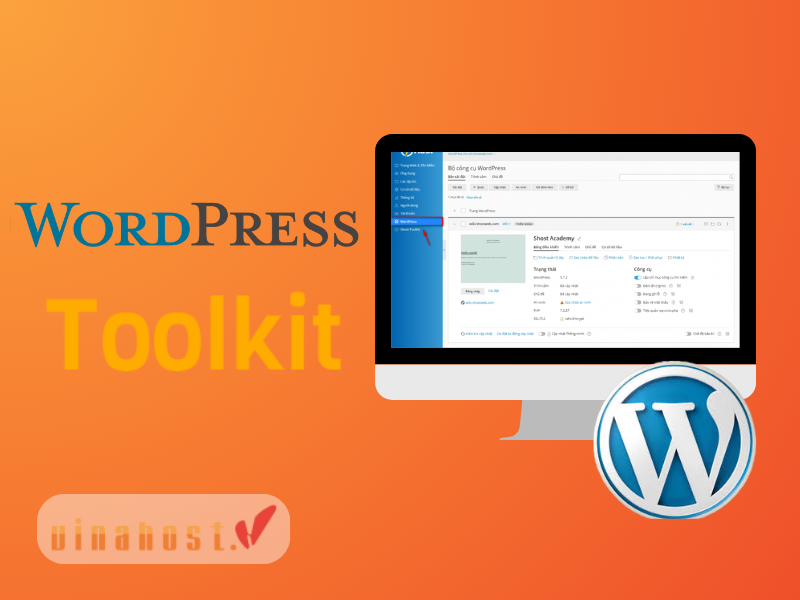
2. Tính năng nổi bật của WordPress Toolkit
Dù bạn là người mới bắt đầu hay quản trị viên dày dạn kinh nghiệm, WordPress Toolkit được thiết kế để đáp ứng mọi yêu cầu quản trị website với giao diện thân thiện và các tính năng chuyên sâu. Dưới đây là chi tiết các chức năng nổi bật. Đặc biệt, các gói Hosting VinaHost như: Hosting giá rẻ, Hosting n8n, Hosting NVMe, Hosting doanh nghiệp đều được tích hợp WordPress Toolkit và gói WordPress Hosting được tích hợp sẵn VinaHost Toolkit [Installer by VinaHost, WEBP Converter, WordPress Migration,…].
2.1 Install
Tính năng này thường nằm trong giao diện chính của WordPress Toolkit, dưới dạng nút “Install” hoặc “Install WordPress“.
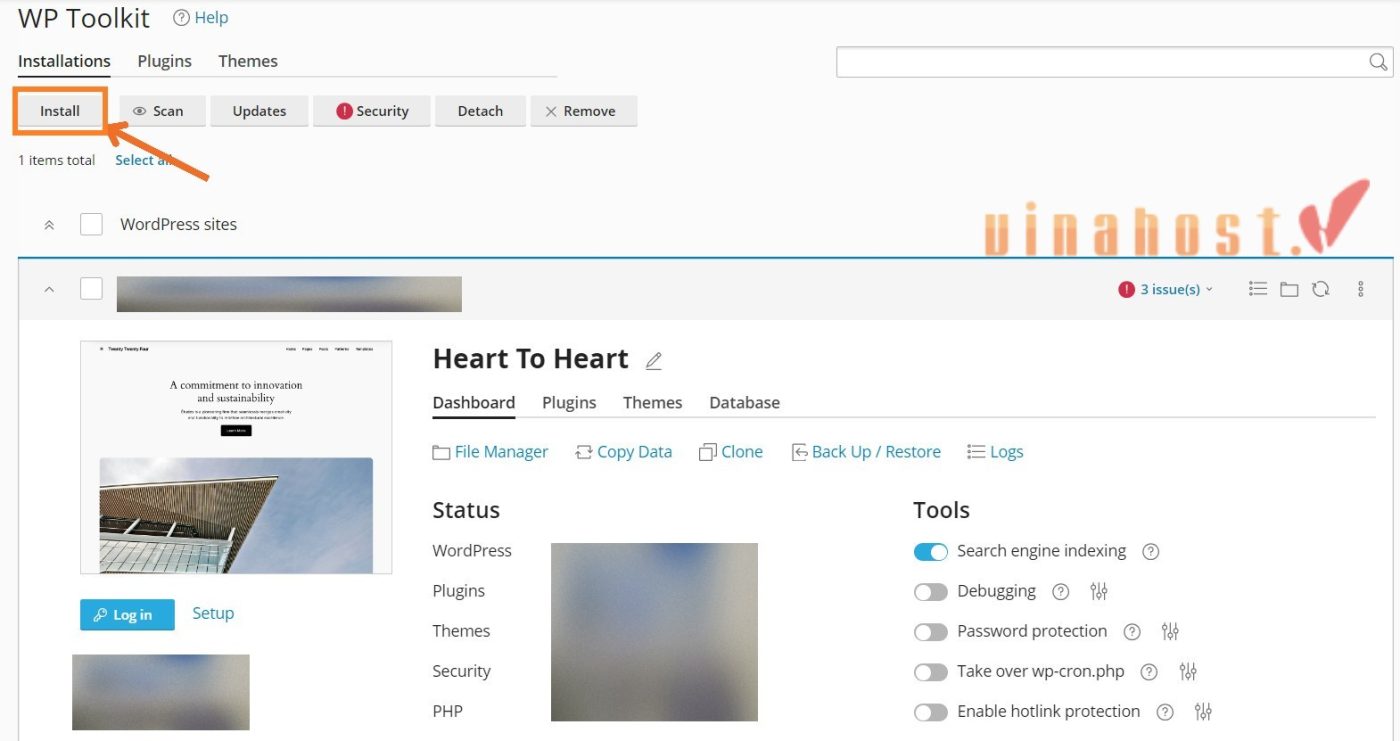
Install – Cài đặt trong WordPress Toolkit là một trong những công cụ giúp người dùng cài đặt WordPress mới trên máy chủ lưu trữ chỉ bằng một cú nhấp chuột hoặc một vài bước cấu hình cơ bản. Công cụ tự động xử lý các bước như tải tệp WordPress, tạo cơ sở dữ liệu và thiết lập quản trị thông tin.
2.2 Scan
Tính năng Scan (Quét) trong WordPress Toolkit giúp bạn tự động phát hiện các cài đặt WordPress hiện có trên máy chủ, kể cả những trang được cài đặt thủ công mà không qua cPanel. Điều này đảm bảo rằng bạn luôn nắm bắt được tình trạng hệ thống, từ đó quản lý và bảo trì website một cách hiệu quả.
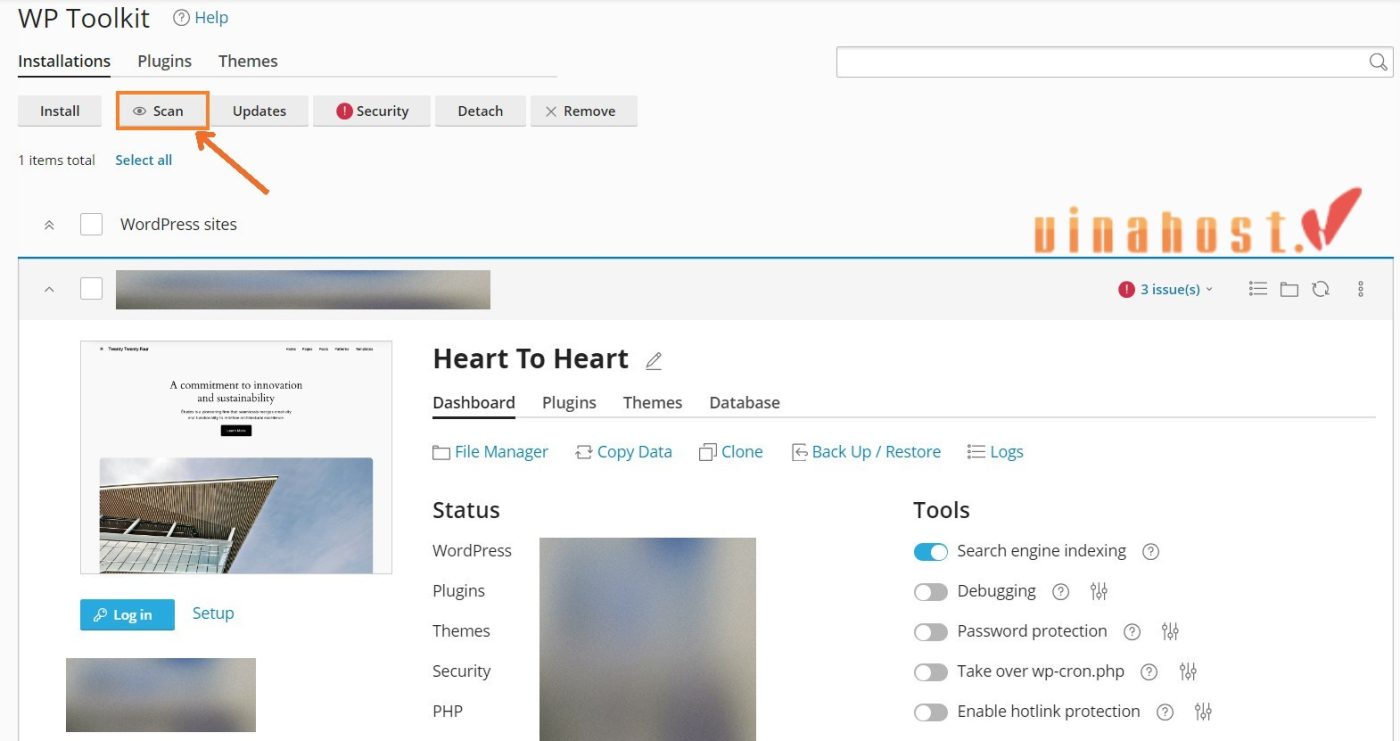
2.3 Themes
Themes (Giao diện) giúp quản trị viên dễ dàng quản lý các theme của mình trong WordPress Toolkit. Bạn có thể:
Tìm kiếm và cài đặt các theme mới.
Tải lên các theme cao cấp từ bên thứ ba.
Cập nhật hoặc gỡ bỏ những giao diện không cần thiết.
Tất cả đều được thực hiện thông qua một giao diện trực quan và mượt mà, giúp tối ưu giao diện theo nhu cầu của bạn
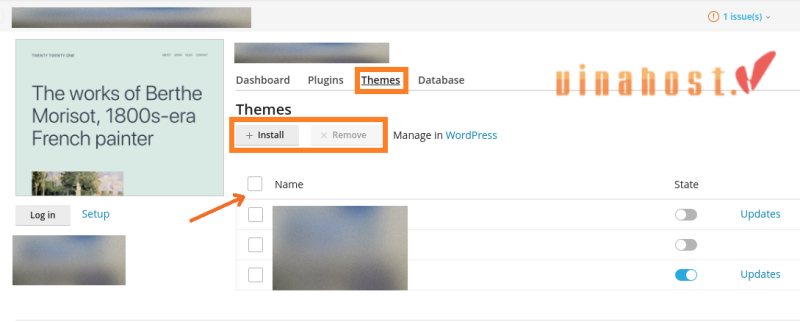
2.4 Plugins
Tương tự như Themes, tính năng Plugins cho phép bạn dễ dàng cài đặt, kích hoạt, cập nhật hoặc loại bỏ các plugin. Việc quản lý các tiện ích mở rộng qua WordPress Toolkit giúp website luôn được trang bị đầy đủ chức năng mới nhất, đồng thời đảm bảo hệ thống hoạt động ổn định và bảo mật.
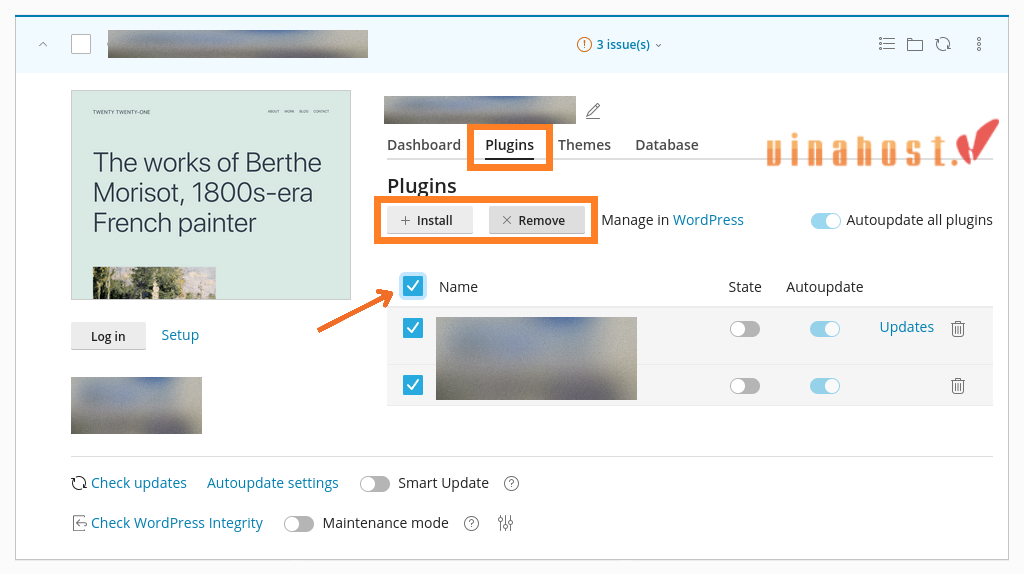
2.5 Databases
Tab Databases cung cấp cái nhìn tổng quan về thông tin cơ sở dữ liệu của website. Bạn có thể thực hiện các thao tác chỉnh sửa như đổi tên người dùng, cập nhật mật khẩu và truy cập trực tiếp vào phpMyAdmin, giúp quản trị dữ liệu trở nên linh hoạt và dễ kiểm soát.
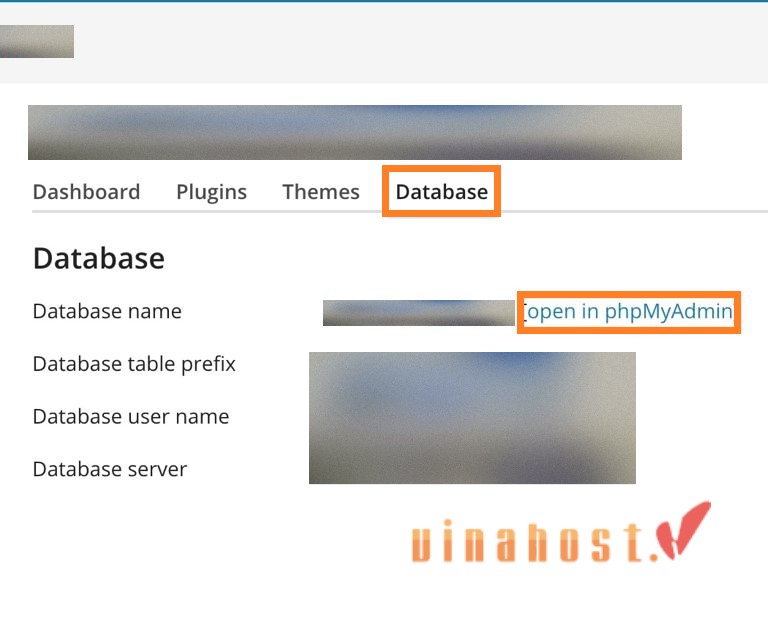
2.6 Backup/Restore
Tính năng Backup/Restore cho phép bạn tạo bản sao lưu định kỳ và khôi phục dữ liệu một cách nhanh chóng khi cần thiết. Đây là giải pháp bảo vệ website trước các sự cố, đảm bảo thông tin không bị mất mát và hệ thống luôn sẵn sàng hoạt động.
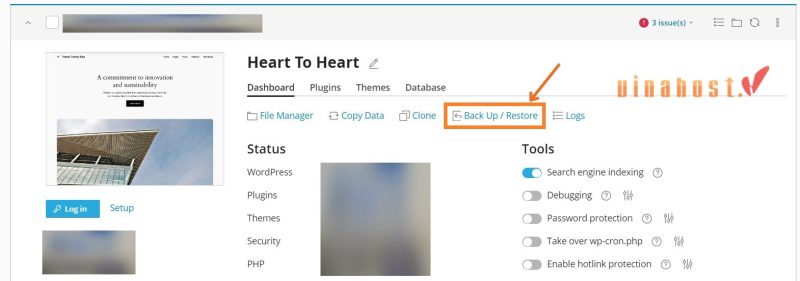
2.7 File Manager
File Manager tích hợp trong WordPress Toolkit giúp bạn truy cập, chỉnh sửa và quản lý tệp tin của website mà không cần dùng đến cPanel File Manager. Bạn có thể:
Tạo mới, di chuyển và đổi tên thư mục.
Upload, xóa hay nén/giải nén các tập tin.
Phân quyền truy cập một cách linh hoạt.
Nhờ vào giao diện thân thiện, việc quản lý tập tin trở nên nhanh chóng và an toàn hơn.
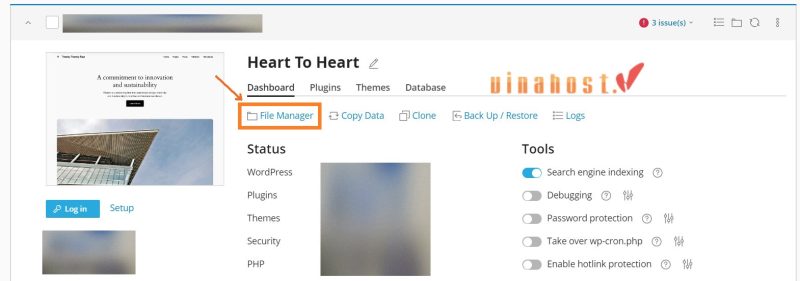
>> Xem thêm: Hướng dẫn cách Backup và Restore trên cPanel
2.8 Login/Setup
Tính năng Login/Setup cho phép bạn đăng nhập vào bảng điều khiển WordPress nhanh chóng, bỏ qua bước nhập mật khẩu phức tạp. Bạn còn có thể xem lại mật khẩu ban đầu và thay đổi thông tin bảo mật dễ dàng thông qua mục Setup.
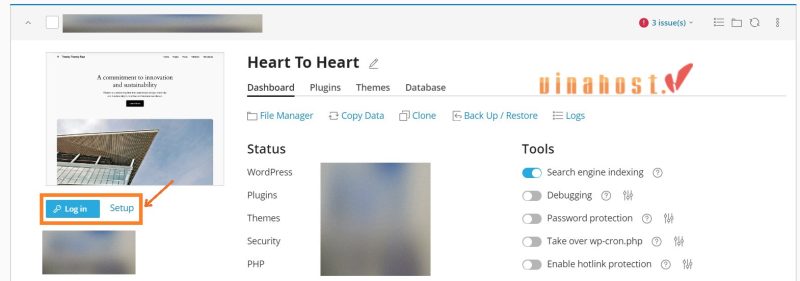
2.9 Security
Chức năng Security trong WordPress Toolkit là “lá chắn” bảo vệ website khỏi các mối đe dọa từ bên ngoài. Tính năng kiểm tra bảo mật (Security → Check Security) giúp phát hiện nhanh các lỗ hổng và cung cấp giải pháp khắc phục như:
Hạn chế quyền truy cập vào các file và thư mục quan trọng.
Cấu hình khóa bảo mật để mã hóa dữ liệu.
Ngăn chặn truy cập trái phép vào wp-config.php và các file nhạy cảm.
Thay đổi tiền tố bảng database, đổi tên tài khoản quản trị mặc định và cài đặt các tùy chọn bảo vệ khác.
Nhờ đó, website của bạn luôn được bảo vệ một cách toàn diện và hiệu quả.
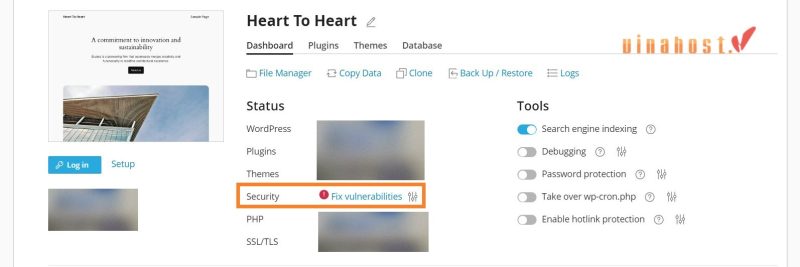
2.10 Select PHP Version
Tính năng Select PHP Version cho phép người dùng chọn phiên bản PHP phù hợp với website của mình. Tính năng này giúp bạn kiểm tra và thay đổi phiên bản PHP hiện tại mà trang web đang sử dụng. Đây là một trong những chức năng quan trọng trong WordPress Toolkit, giúp bạn đảm bảo trang web chạy mượt mà với phiên bản PHP phù hợp.
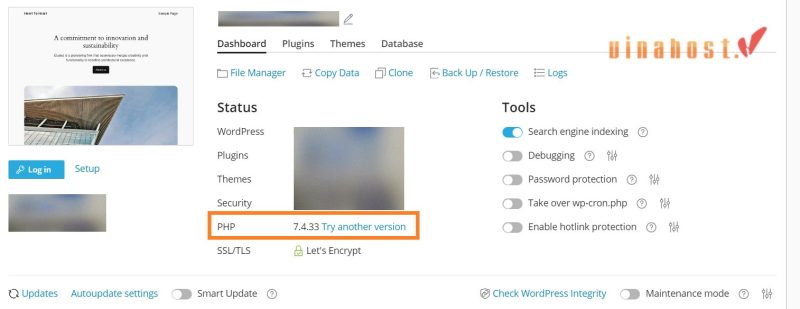
2.11 SSL/TLS
Kích hoạt SSL/TLS giúp bảo mật thông tin truyền tải giữa người dùng và website thông qua mã hóa dữ liệu. Khi trạng thái Enabled – Hiển thị, bạn có thể yên tâm rằng website của mình đang hoạt động trên giao thức bảo mật cao.
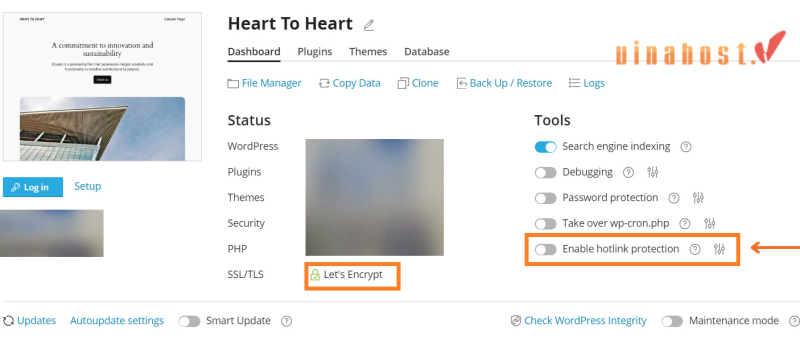
2.12 Debugging
Debugging trong WordPress Toolkit là một giải pháp tối ưu giúp phát hiện và khắc phục lỗi nhanh chóng. Tính năng này cho phép sao lưu dữ liệu từ website chính và chuyển sang môi trường thử nghiệm để kiểm tra, đảm bảo mọi vấn đề được xác định mà không ảnh hưởng đến trang gốc.
- Quản lý dễ dàng: Với WordPress Toolkit, việc kích hoạt và quản lý Debug trở nên đơn giản hơn bao giờ hết. Chỉ cần truy cập Debugging → Icon Setting, bạn có thể theo dõi và chỉnh sửa lỗi mà không cần can thiệp thủ công vào mã nguồn.
- Kiểm tra toàn diện: Debug hỗ trợ kiểm tra các lỗi trong code, theme, plugin của WordPress. Những vấn đề thường phức tạp và rủi ro nay sẽ được giải quyết an toàn và hiệu quả hơn.
- Sao lưu thông minh: Công cụ này còn cho phép sao chép website chính sang một môi trường thử nghiệm độc lập, giúp quản trị viên kiểm tra và xử lý lỗi trên bản sao mà không lo ảnh hưởng đến hoạt động của website chính.
Trước đây, Debugging yêu cầu chỉnh sửa thủ công trong tệp wp_config và cài đặt các hằng số như WP_DEBUG, SCRIPT_DEBUG, và SAVE_QUERIES. Tuy nhiên, nhờ WordPress Toolkit, bạn có thể dễ dàng cấu hình Debugging chỉ bằng vài thao tác đơn giản, tiết kiệm thời gian và giảm thiểu rủi ro.
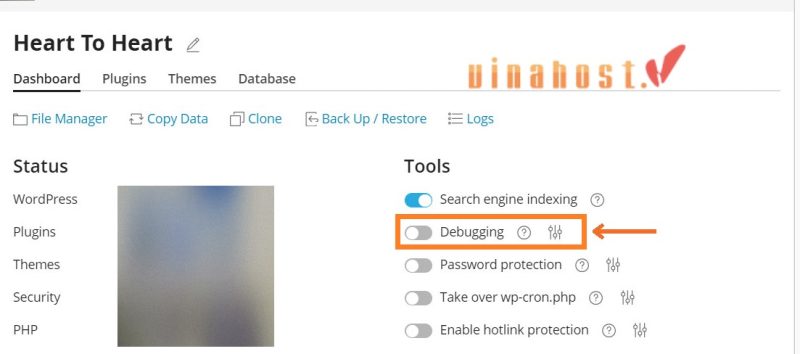
2.13 Password Protection
Tính năng Password Protection trong WordPress Toolkit giúp bạn bảo vệ trang web bằng mật khẩu, yêu cầu người truy cập phải đăng nhập bằng tài khoản và mật khẩu được cấp. Điều này rất hữu ích khi bạn đang phát triển website và chưa muốn công khai nội dung. Khi kích hoạt, người truy cập sẽ cần đăng nhập bằng tài khoản và mật khẩu được cấp để vào trang web.
Cách thực hiện: Truy cập Password protection >> Icon Setting >> New password >> Protect, chỉ vài thao tác đơn giản là bạn đã bảo vệ website thành công.
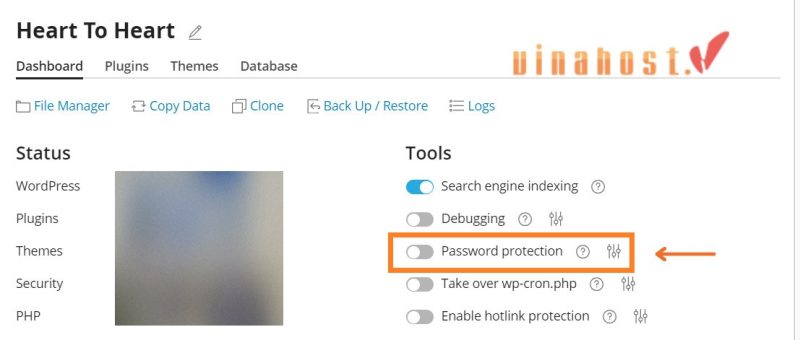
2.14 Search engine indexing
Search Engine Indexing là quá trình mà các công cụ tìm kiếm như Google, Bing, hay Yahoo thu thập, phân tích và lưu trữ nội dung trên website của bạn. Điều này giúp website được hiển thị trong kết quả tìm kiếm khi người dùng nhập từ khóa liên quan.
Ví dụ, nếu bạn có một bài viết về “du lịch ở Đà Nẵng”, khi ai đó tìm kiếm từ khóa này trên Google, nếu website của bạn đã được lập chỉ mục, bài viết đó sẽ xuất hiện trong kết quả tìm kiếm.
Vai trò của Search Engine Indexing trong WordPress Toolkit:
- Hiển thị nội dung trên công cụ tìm kiếm: Tính năng này quyết định liệu các trang của bạn có được các công cụ tìm kiếm phát hiện và đưa vào cơ sở dữ liệu của họ hay không. Một website đã được index thì sẽ có cơ hội xuất hiện trong kết quả tìm kiếm và thu hút được nhiều người dùng hơn.
- Kiểm soát quyền riêng tư và nội dung: WordPress cho phép quản trị viên tùy chỉnh việc các công cụ tìm kiếm, thu thập và lập chỉ mục nội dung. Điều này đặc biệt hữu ích nếu bạn không muốn nội dung chưa hoàn thiện của mình xuất hiện công khai trên công cụ tìm kiếm, chẳng hạn như khi website đang trong giai đoạn phát triển hoặc thử nghiệm.
Cách thiết lập: Trong WordPress Toolkit, bạn có thể bật hoặc tắt tính năng này thông qua các tùy chọn cài đặt liên quan đến Search Engine Visibility. Điều này mang đến sự linh hoạt và kiểm soát tốt hơn đối với cách website của bạn tương tác với công cụ tìm kiếm.
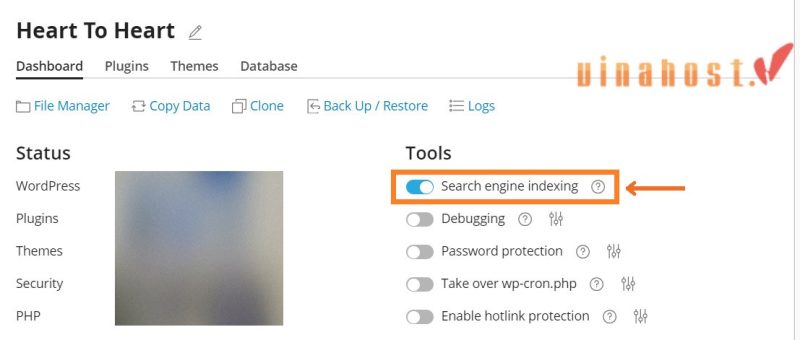
2.15 Maintenance mode
Cuối cùng, Maintenance Mode cho phép chuyển website sang trạng thái bảo trì trong quá trình cập nhật hoặc sửa chữa. Khi chế độ này được kích hoạt:
Người truy cập sẽ không thấy nội dung, giúp duy trì tính bảo mật và ổn định cho dữ liệu.
Dữ liệu và cấu trúc của website được bảo toàn, sẵn sàng trở lại hoạt động khi quá trình bảo trì kết thúc.
Kích hoạt chế độ này rất hữu ích để quản lý website trong khi thực hiện các cập nhật hoặc sửa chữa. Sau khi hoàn tất quá trình bảo trì, bạn có thể tắt chế độ này để website hiển thị bình thường trở lại.
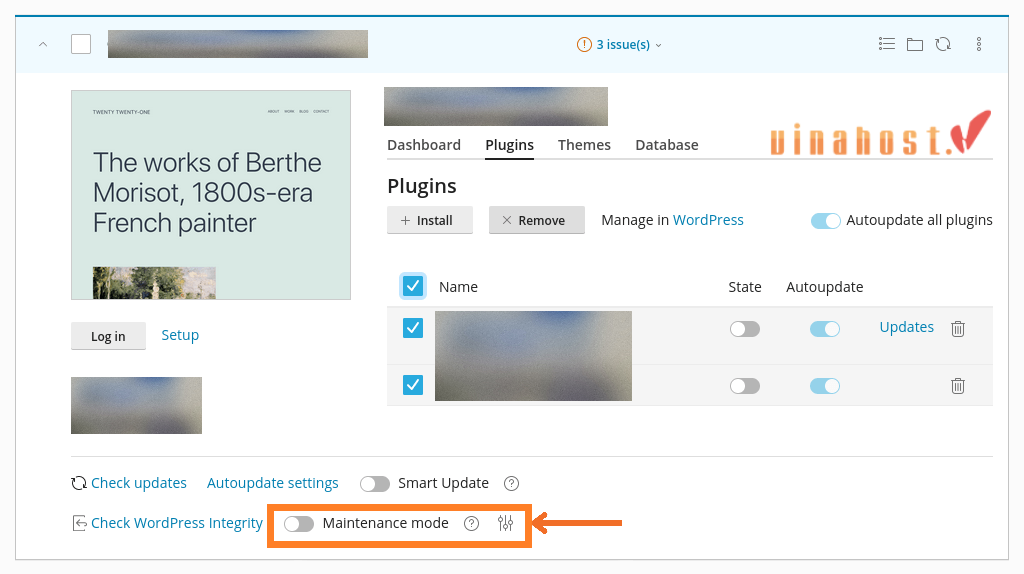
>> Xem thêm: Hướng dẫn cách sử dụng Hosting cPanel chi tiết A-Z
3. Hướng dẫn cách truy cập vào WordPress Toolkit trên cPanel
Cài đặt WordPress có thể là một việc khá phức tạp đối với người mới bắt đầu. Tuy nhiên, với sự trợ giúp của WP Toolkit, việc cài đặt và quản lý WordPress trở nên dễ dàng hơn bao giờ hết. Để cài đặt WordPress bằng WP Toolkit nhanh chóng, bạn có thể tham khảo hướng dẫn chi tiết sau đây.
Bước 1: Đăng nhập vào cPanel. Để đăng nhập vào cPanel, hãy sử dụng thông tin về tài khoản và mật khẩu mà nhà cung cấp hosting đã gửi đến Email của bạn. Chỉ cần nhập đúng thông tin này, bạn sẽ truy cập được vào cPanel.
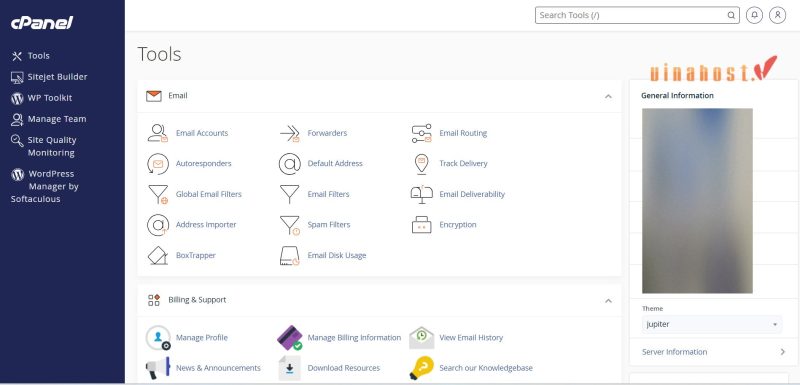
Bước 2: Chọn WP Toolkit.
Cách 1: Tìm tới mục Application trên Cpanel >> Chọn WP Toolkit.
Cách 2: Nếu không tìm thấy ngay, bạn có thể sử dụng thanh tìm kiếm (biểu tượng tìm kiếm) ở góc trên cùng của cPanel, nhập “WordPress Toolkit” để định vị nhanh hơn.
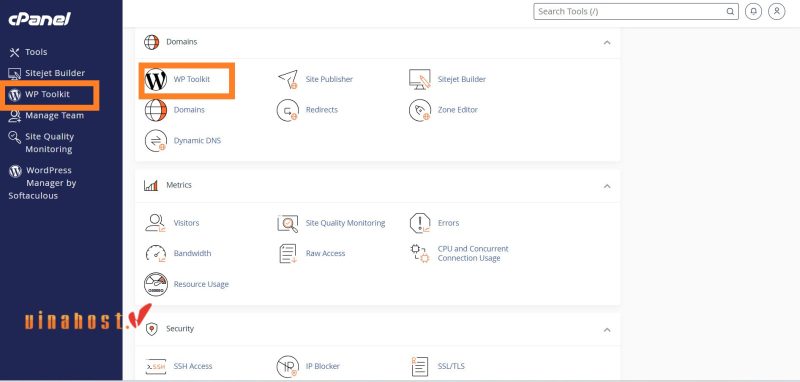
Bước 3: Trong giao diện của WP Toolkit >> Chọn Install WordPress để cài đặt.
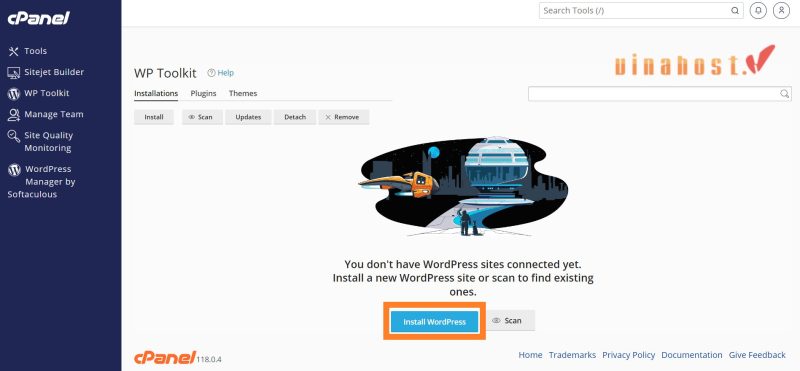
Bước 4: Nhập đầy đủ thông tin cho website của bạn, bao gồm:
- Ở mục General: Bạn sẽ chọn domain cần cài WordPress, đặt title cho website, chọn ngôn ngữ và phiên bản cho website.
- Ở mục WordPress Administrator: Bạn sẽ nhập thông tin về email, username và password sau đó nhấn Install để bắt đầu cài đặt.
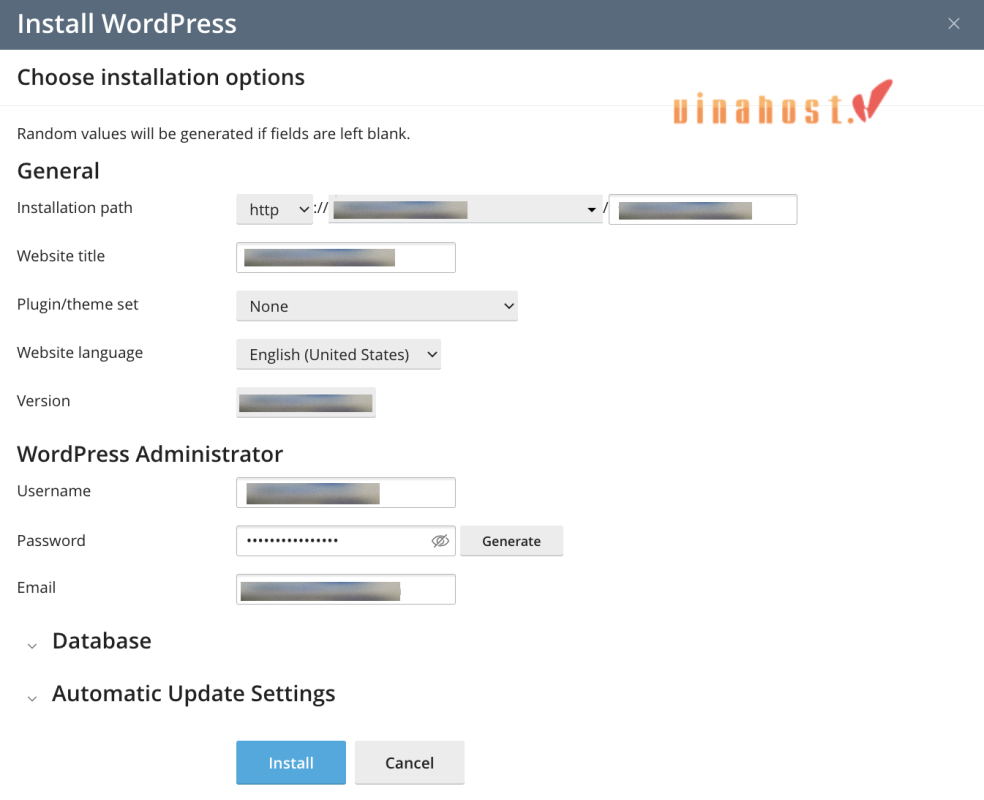
Vậy là bạn đã hoàn tất cài website WordPress bằng công cụ WP Toolkit. Dưới đây là giao diện khi bạn cài thành công
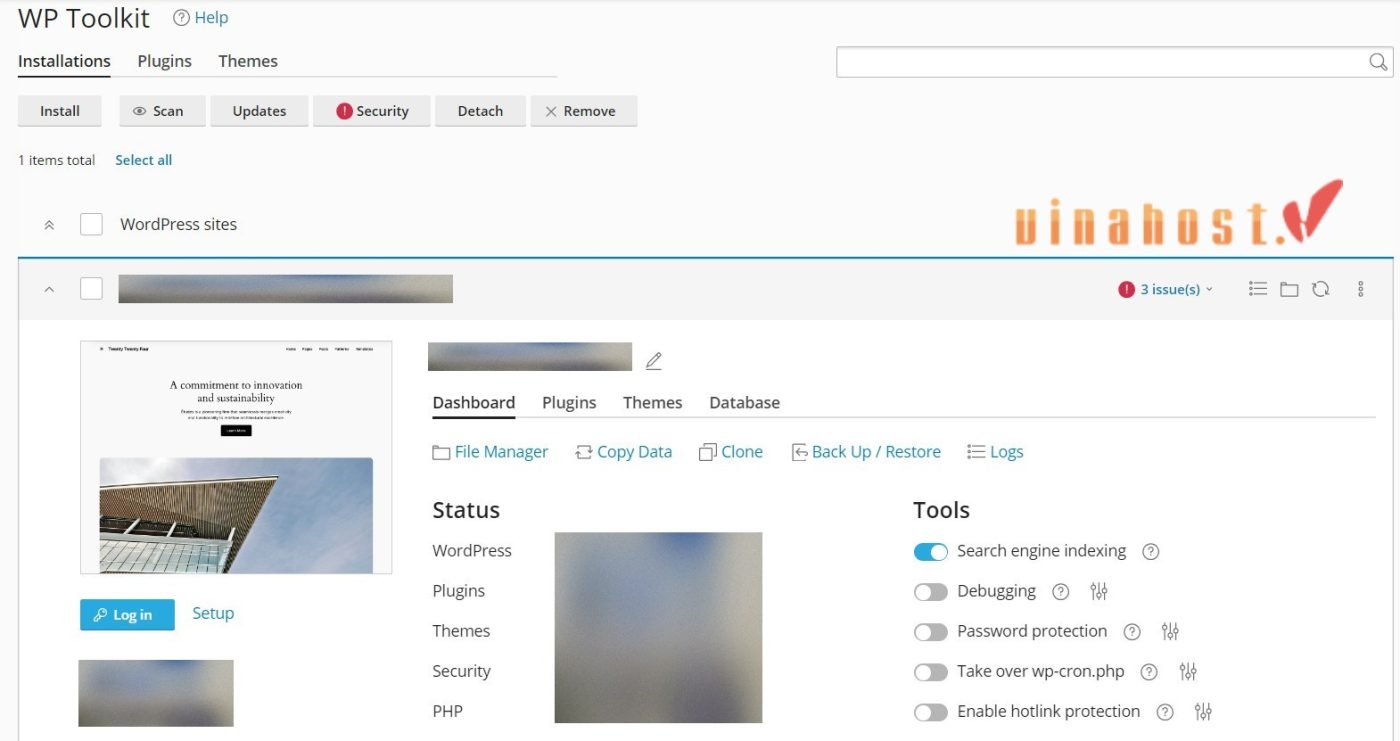
Tuy nhiên, để đảm bảo website đã hoạt động bình thường, bạn cần thực hiện bước kiểm tra cuối cùng bằng cách nhấp chọn nút Open. Trình duyệt web sẽ tự động mở trang chủ website của bạn.
Lưu ý: Nếu website không hiển thị, hãy kiểm tra lại các bước cài đặt và đảm bảo bạn đã nhập chính xác thông tin cần thiết.
>> Xem thêm: Nên mua Hosting ở đâu tốt nhất? Top 10 nhà cung cấp uy tín
4. Tổng kết
WordPress Toolkit không chỉ đơn thuần là công cụ quản lý website mà còn là đối tác tin cậy giúp bạn tối ưu hoá mọi khía cạnh của WordPress. Từ việc cài đặt nhanh chóng, quản lý tiện lợi đến bảo mật nâng cao và xử lý lỗi hiệu quả, công cụ này đem đến giải pháp toàn diện dành cho cả người mới bắt đầu lẫn các chuyên gia dày dặn kinh nghiệm.
Với những tính năng nổi bật như cài đặt, quét, bảo mật và lập chỉ mục công cụ tìm kiếm,… WordPress Toolkit giúp bạn quản lý website an toàn, hiệu quả và tiết kiệm thời gian. Đặc biệt, việc truy cập qua cPanel rất đơn giản – chỉ với vài thao tác cơ bản, bạn đã có thể khám phá và tận dụng toàn bộ tiềm năng mà nó mang lại.
Để tìm hiểu thêm các thông tin khác, bạn có thể xem tại đây hoặc trang chủ của VinaHost.
- Email: support@VinaHost.vn
- Hotline: 1900 6046
- Livechat: https://livechat.VinaHost.vn/chat.php
Xem thêm một số bài viết khác:
20 Phần Mềm Quản Lý Hosting Đơn Giản Và Hiệu Quả
[Tìm Hiểu] 12 nhà đăng ký Hosting nước ngoài Tốt Nhất
TOP 3 cách kiểm tra Hosting của Website | Dễ, đơn giản
[Hướng Dẫn] Cách Upload Website lên Hosting đơn giản
Tổng hợp thông số Hosting Cơ Bản & Nâng Cao [Chi Tiết]
 Tiếng Việt
Tiếng Việt English
English 简体中文
简体中文

































































































